Kolejne opcje tego menu odpowiadają przyciskom paska narzędzi (obraz poniżej), który pojawia się po uruchomieniu formularzy (okien) służących do redagowania danych.
Każdą z tych opcji można wywołać używając odpowiedniej kombinacji klawiszy.
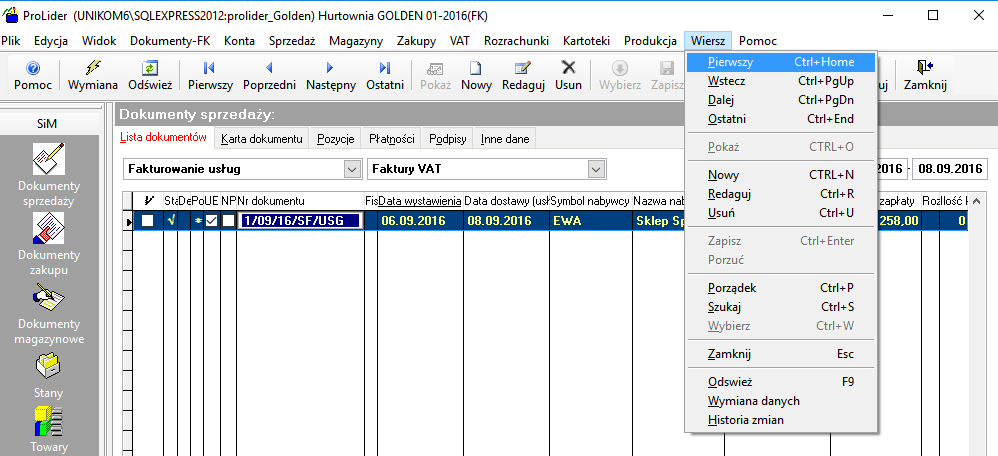
Pierwszy <CTRL>+<HOME>
Przejście do pierwszego wiersza tabeli.
Poprzedni <CTRL>+<PGUP>
Przejście do poprzedniego wiersza tabeli.
Następny <CTRL>+<PGDN>
Przejście do następnego wiersza tabeli.
Ostatni <CTRL>+<END>
Przejście do ostatniego wiersza tabeli.
Pokaż <CTRL>+<O>
Wyświetlenie karty wiersza tabeli podrzędnej..
Nowy <CTRL>+<N>
Dodanie nowego wiersza w tabeli.
Redaguj <CTRL>+<R>
Uruchomienie trybu redagowania.
Usuń <CTRL>+<U>
Usunięcie wiersza.
Zapisz <CTRL>+<ENTER>
Zapisanie wprowadzonych zmian i zakończenie trybu redagowania na poziomie całego dokumentu.
(Uwaga: opcja Zapisz jest wymienna z opcją OK, której działanie jest ograniczone tylko do aprobaty zmian w jednej pozycji dokumentu. Opcja OK nie powoduje zapisania pozycji w bazie danych).
Porzuć <ESC>
Rezygnacja z wprowadzonych zmian i zakończenie trybu redagowania na poziome całego dokumentu.
(Uwaga: opcja Porzuć jest wymienna z opcją Anuluj, której działanie jest ograniczone tylko do rezygnacji z ostatnich zmian w jednej pozycji dokumentu).
Wybierz <CTRL>+<W>
Wybranie wiersza z formularza pracującego w trybie słownika i zamknięcie tego formularza. Formularz słownika wywoływany jest przez naciśnięcie przycisku z lupką.
Porządek <CTRL>+<P>
Wywołanie okna Wybierz porządek , w którym można zmienić sposób uporządkowania wyświetlanych wierszy. Sposób uporządkowania wierszy można zmienić także przez kliknięcie myszką nagłówka kolumny. Tytuł nagłówka kolumny według której uporządkowane są wiersze jest podkreślony.
Szukaj <CTRL>+<S>Wywołuje okienko Szukanie , które pozwala odnaleźć potrzebny wiersz spełniający określone kryteria. Domyślnym miejscem poszukiwań jest kolumna według której uporządkowane są wiersze tabeli. Można jednak szukać informacji w innej kolumnie, wybierając ją z listy umieszczonej w selektorze Miejsce poszukiwań . Szukanie jest znacznie szybsze, jeżeli miejscem poszukiwań jest kolumna, według której można ustawić porządek - wówczas na liście, nazwa takiej kolumny jest napisana wielkimi literami.
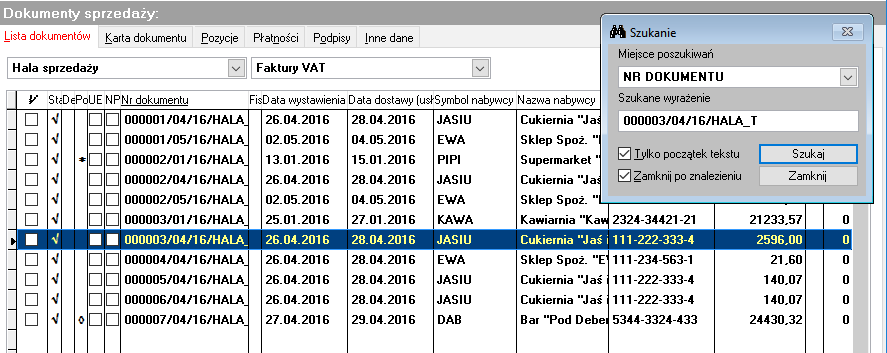
Jeżeli pole Tylko początek tekstu nie będzie zaznaczone, to program będzie szukał podanego wyrażenia także wewnątrz tekstów - np. można odnaleźć wyrażenie „lama" w słowie „Reklama".
Takie wyszukiwanie jest oczywiście znacznie wolniejsze.
Jeżeli pole Zamknij po znalezieniu nie jest zaznaczone, to na liście wierszy, po odnalezieniu, wyróżniony zostanie wiersz zawierający szukane wyrażenie, ale okno Szukanie pozostanie aktywne,
dzięki czemu można odnaleźć następny wiersz spełniający zadane warunki.
Zamknij <ESC>Zamyka aktywny formularz.
Odśwież <F9> Wymusza wczytanie danych z bazy i odświeżenie zawartości na głównej zakładce formularza.
Wymiana Wywołuje okno eksportu / importu danych za pośrednictwem pliku XML.